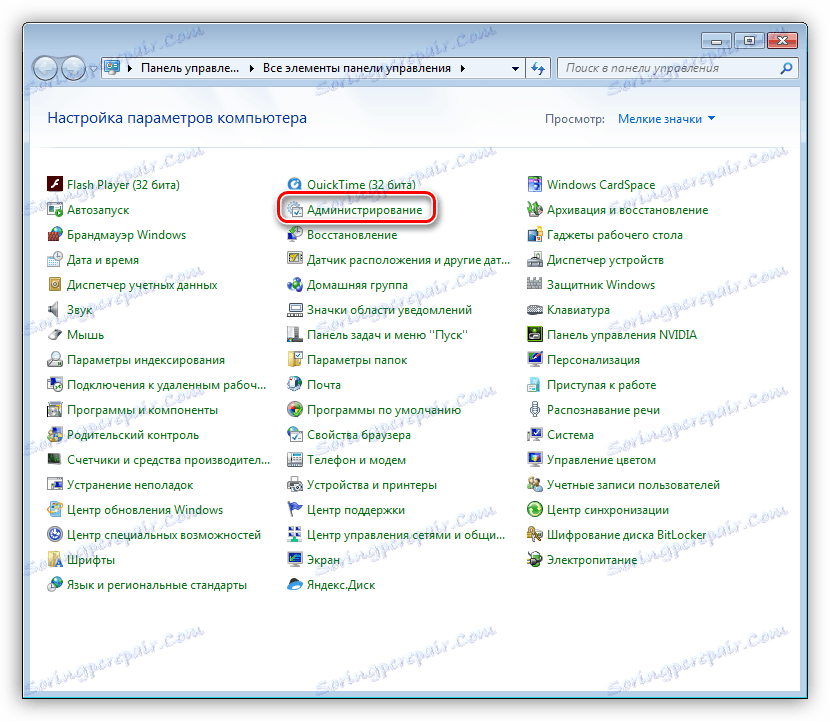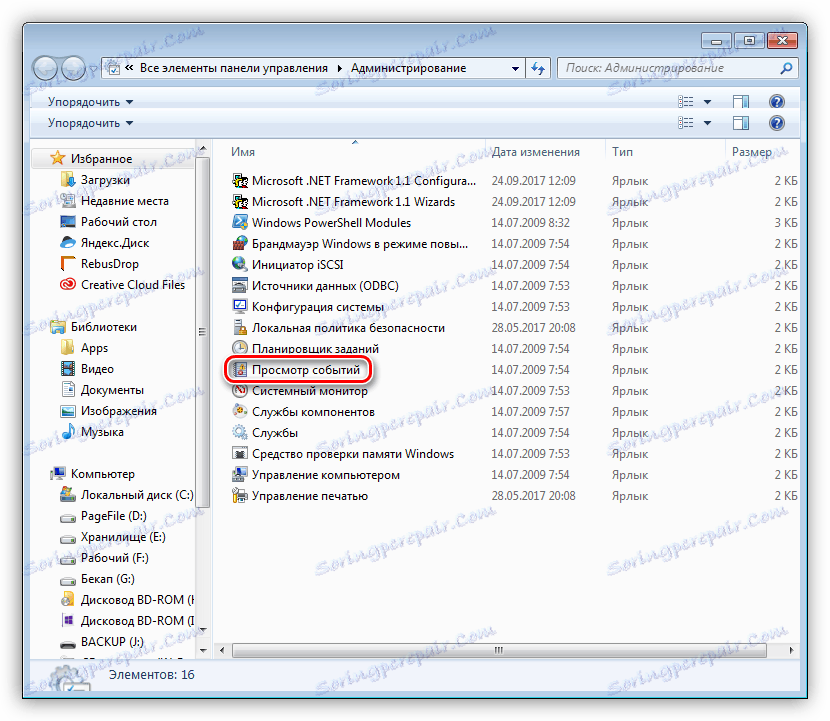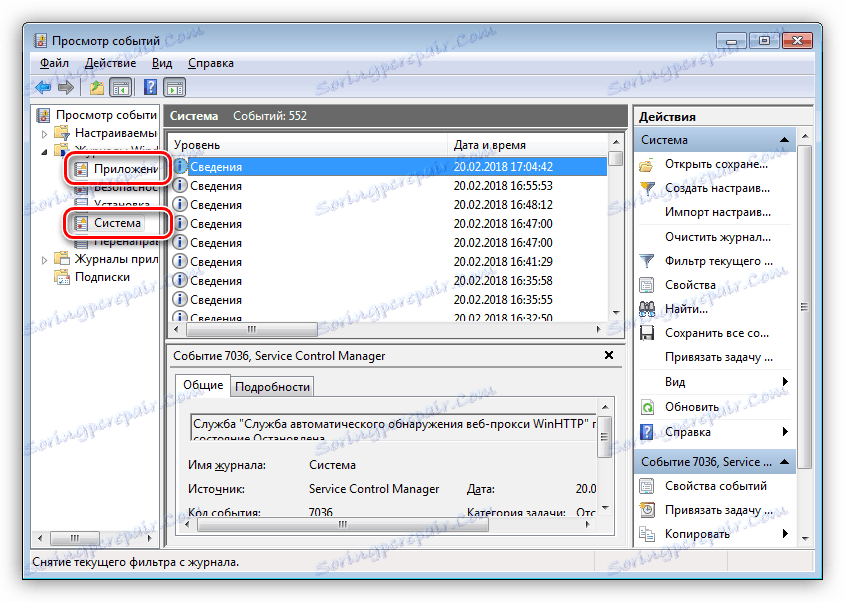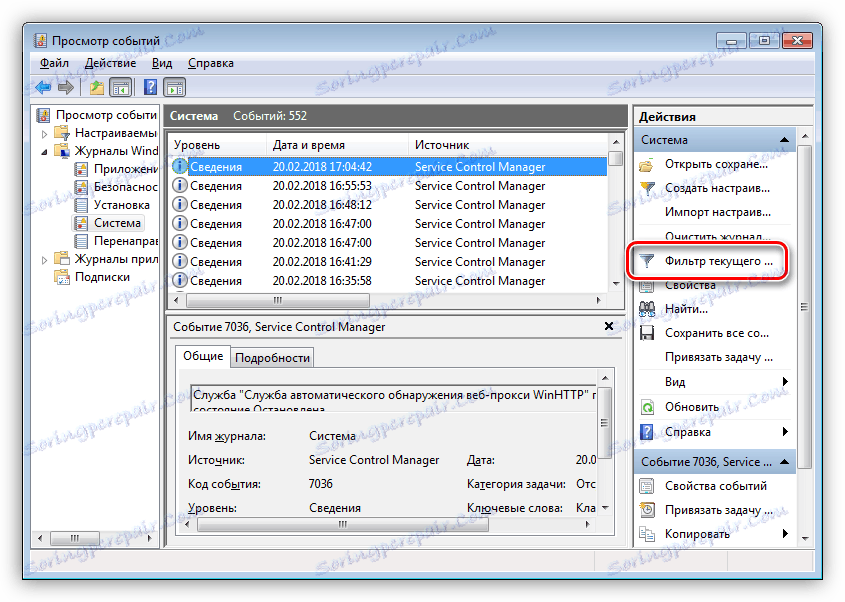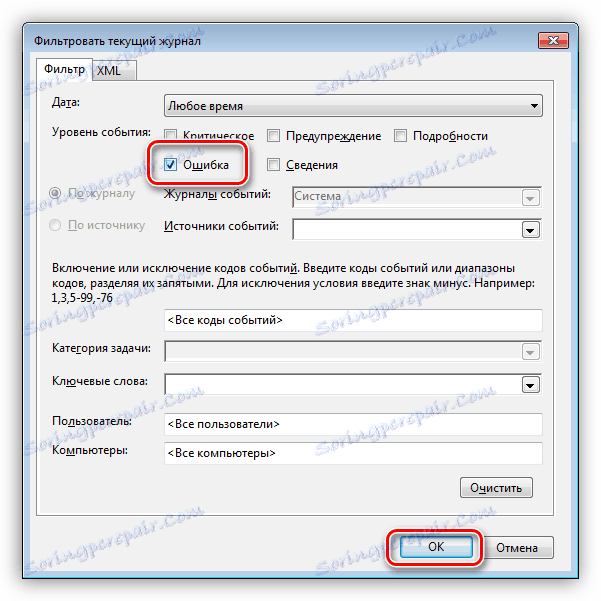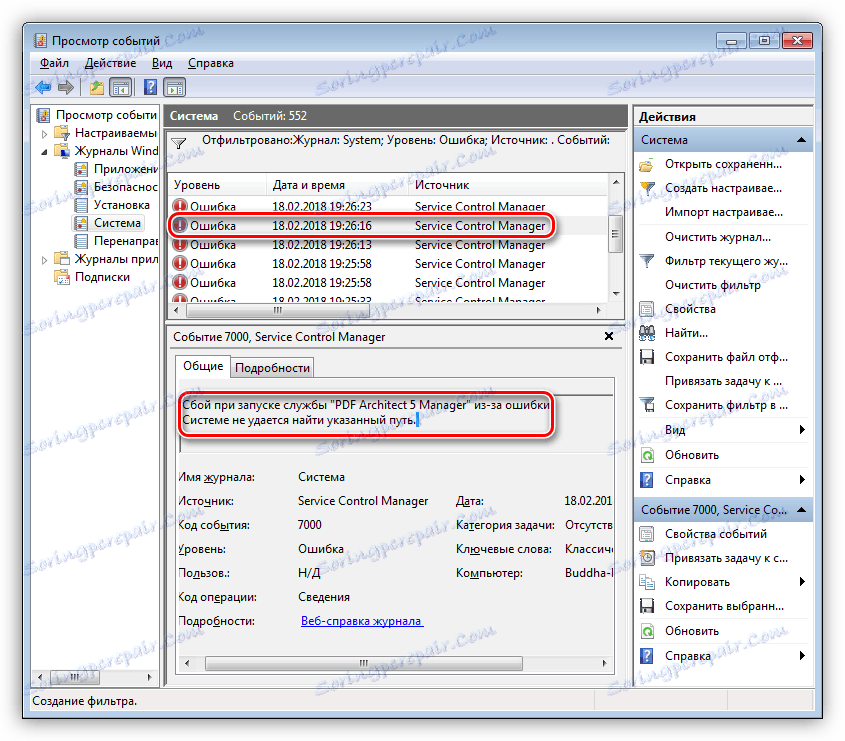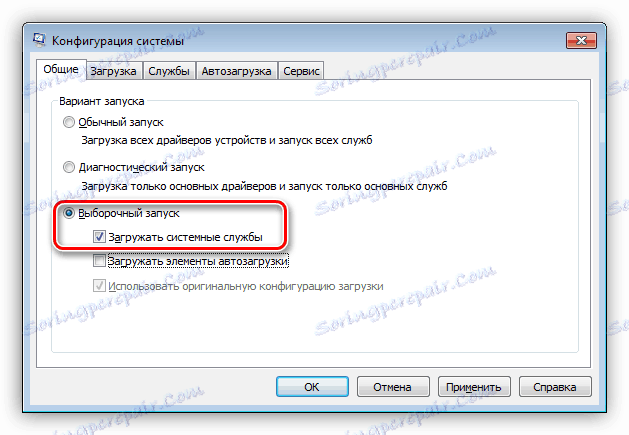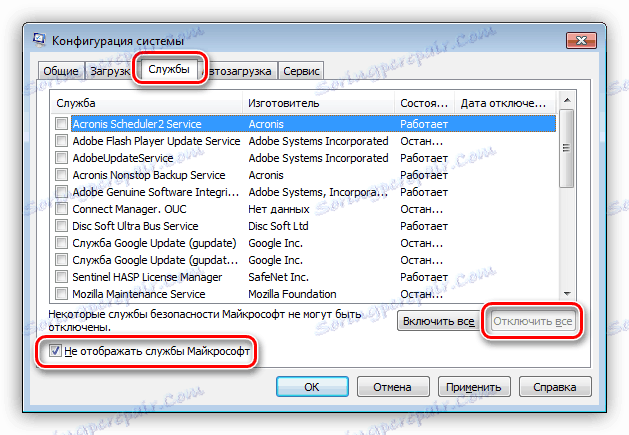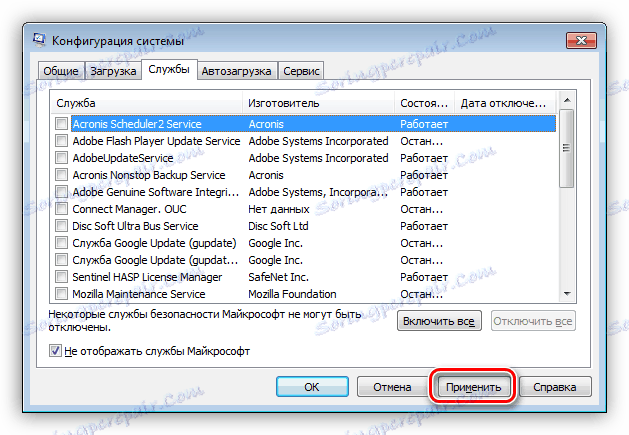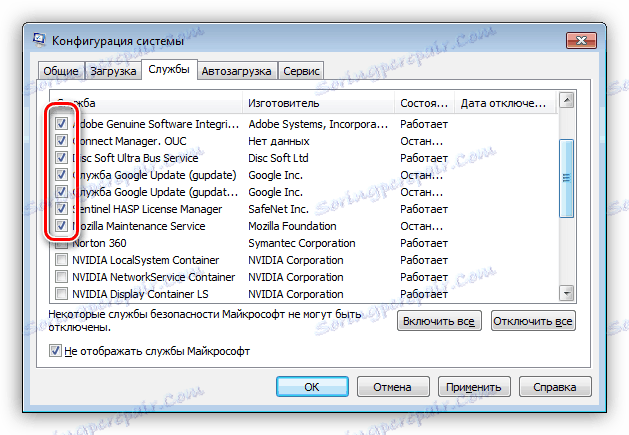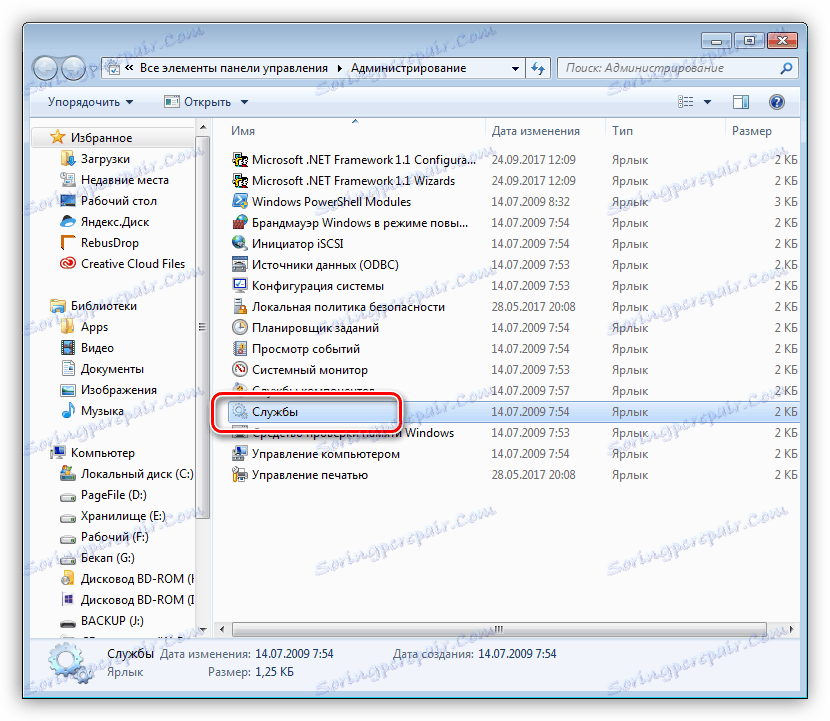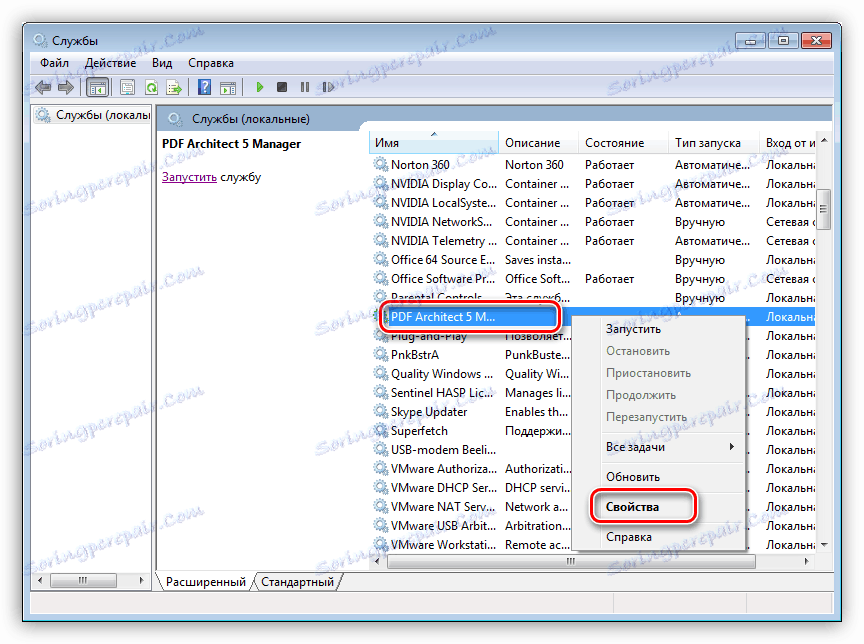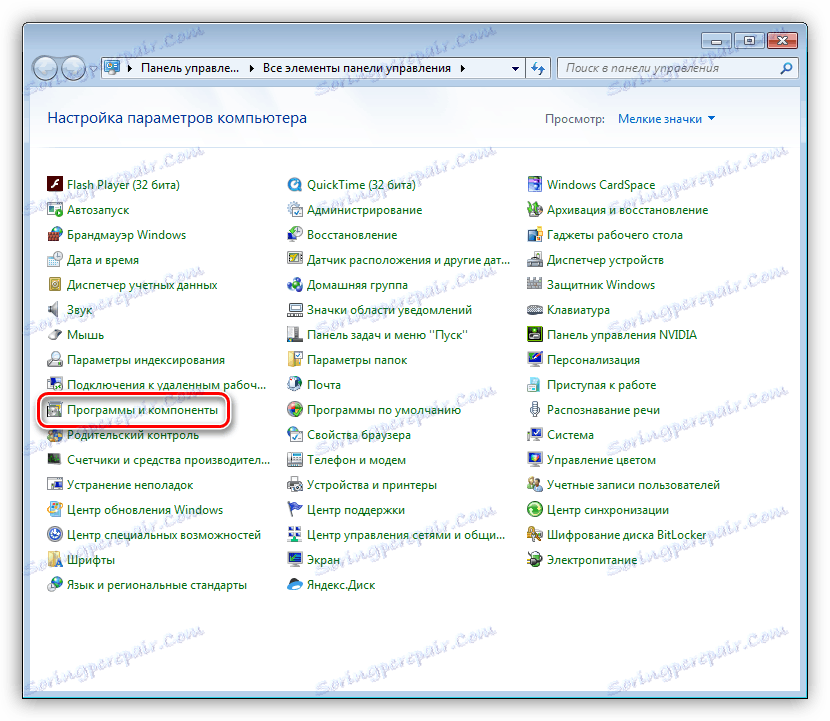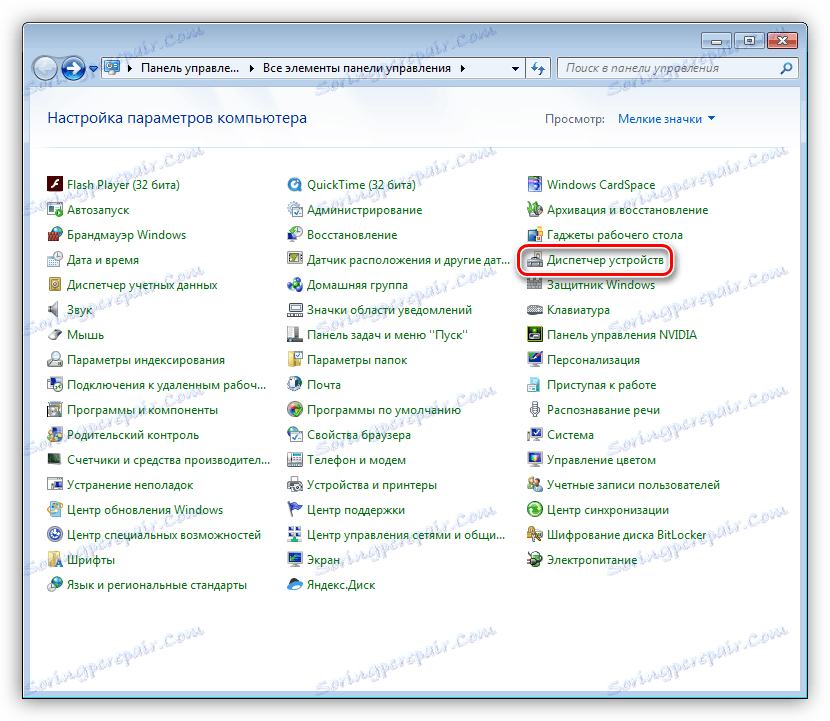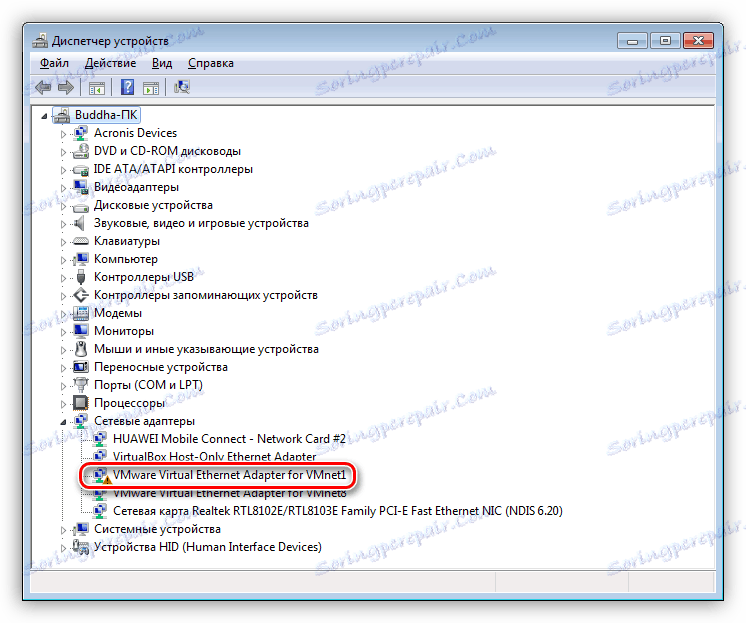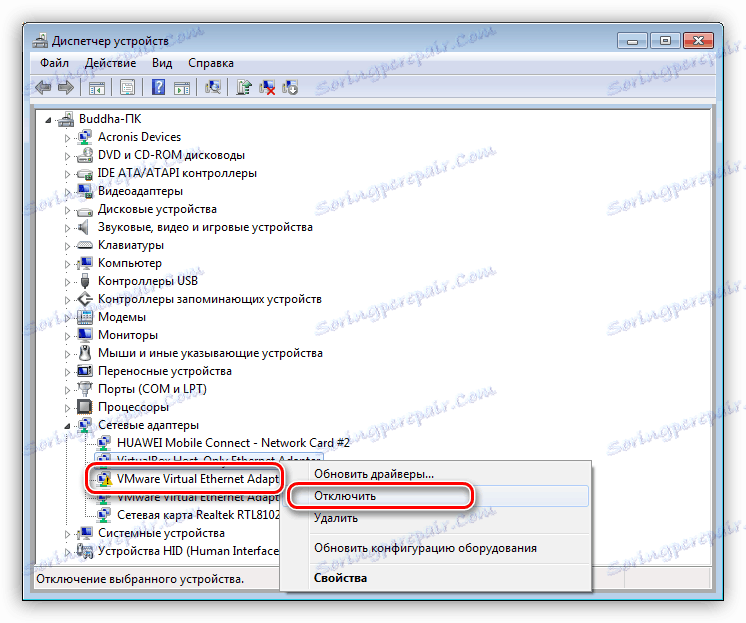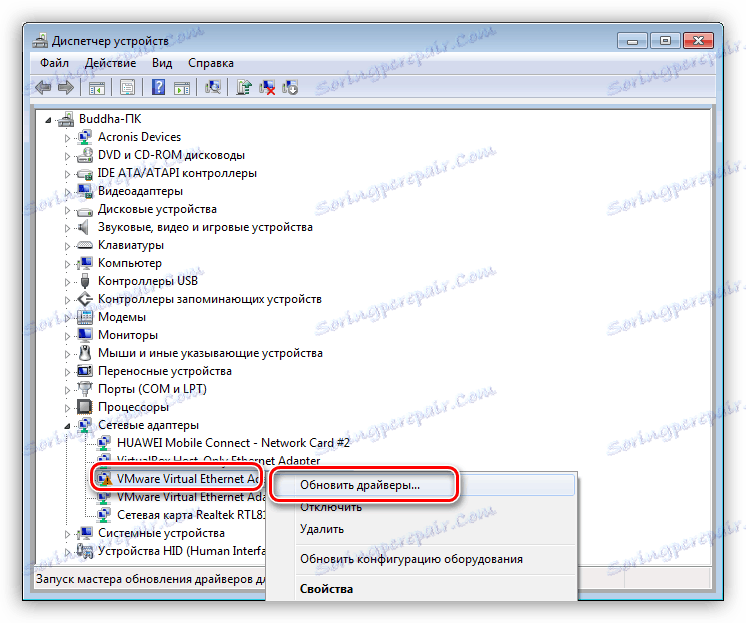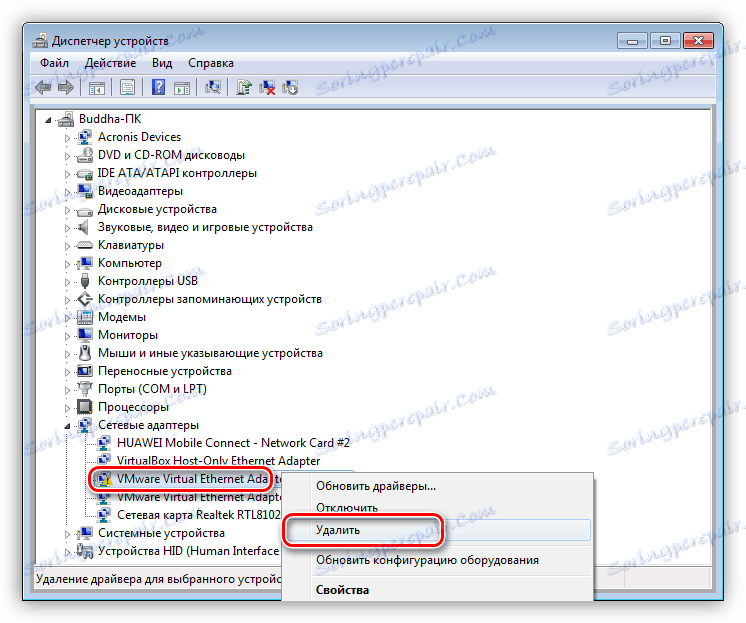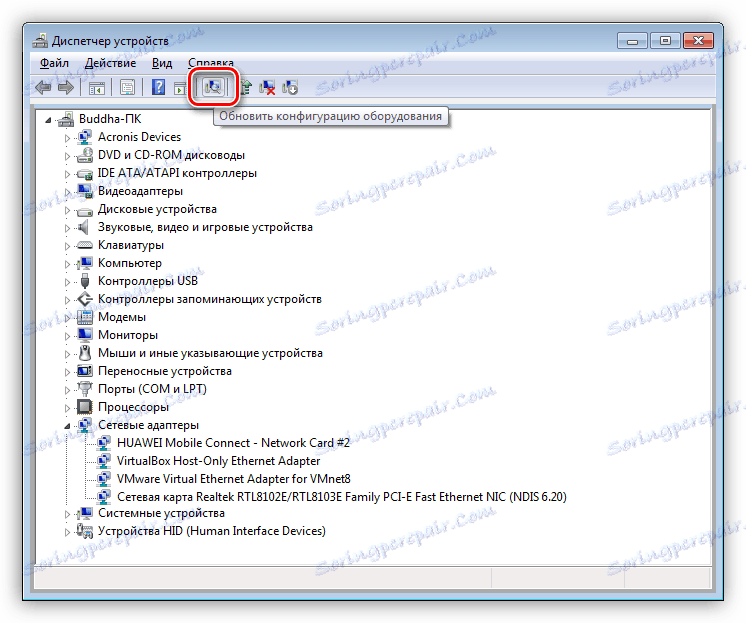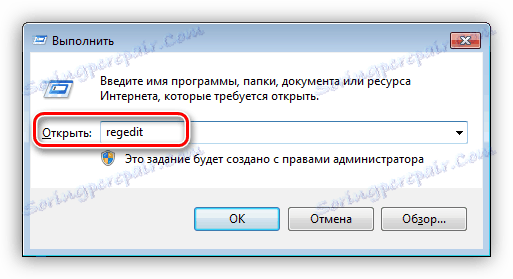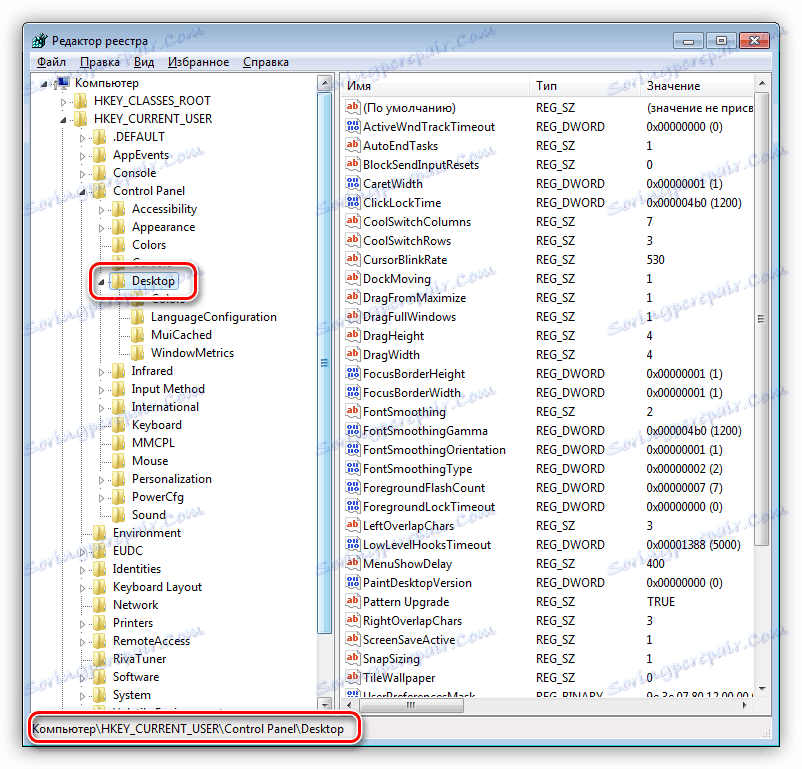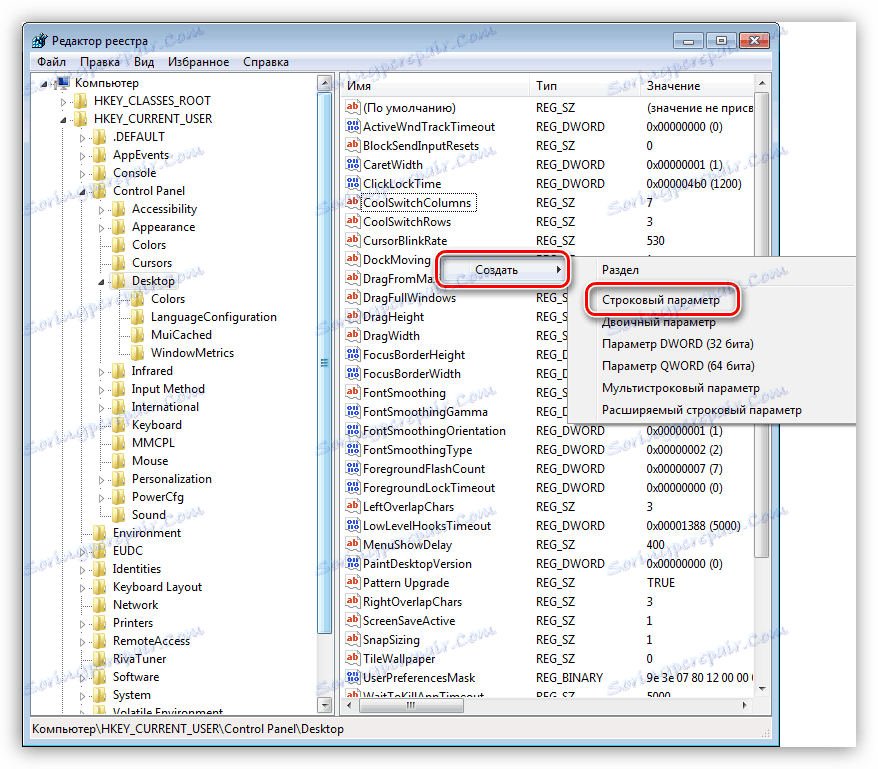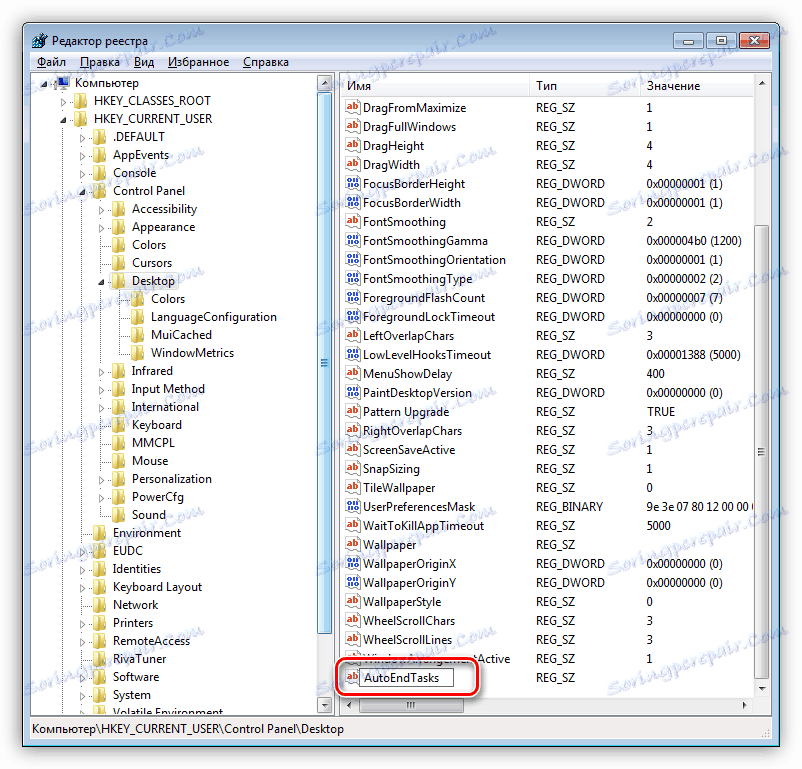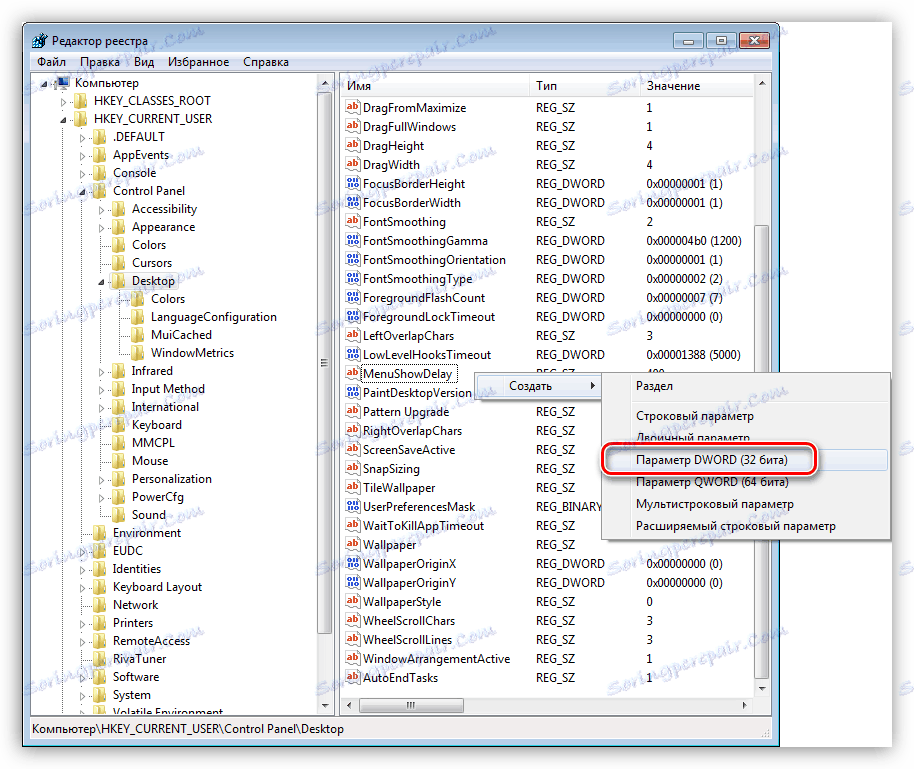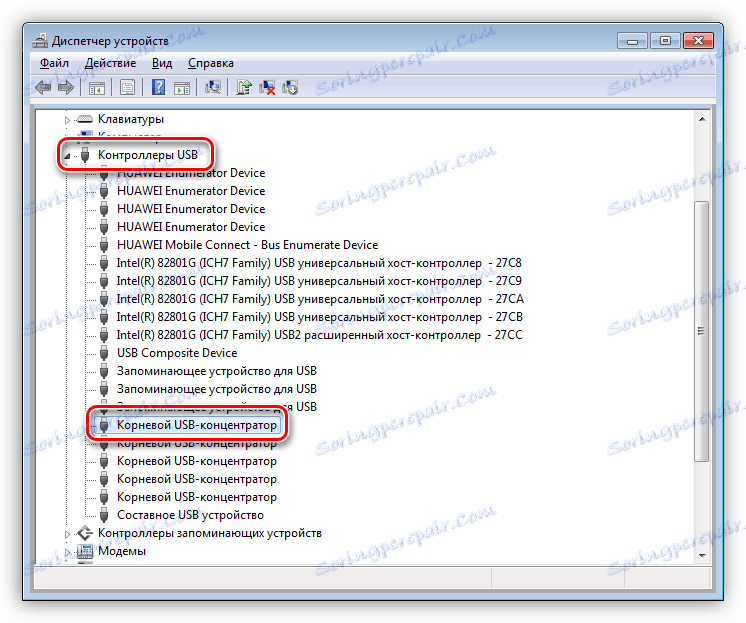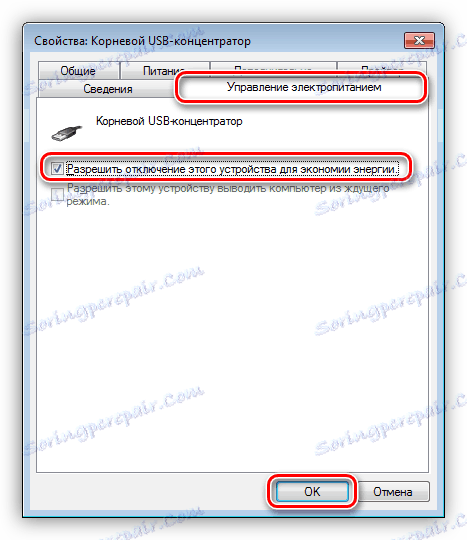حل المشكلة مع عدم القدرة على اغلاق جهاز الكمبيوتر
عند العمل على جهاز الكمبيوتر ، غالباً ما يكون هناك العديد من الإخفاقات والأعطال - من "تعليق" بسيط إلى مشاكل خطيرة في النظام. قد لا يتم تحميل الكمبيوتر أو لا يتم تشغيله على الإطلاق ، وأحيانًا ترفض المعدات أو البرامج الضرورية العمل. اليوم سنتحدث عن واحدة من هذه المشاكل الشائعة جدا - عدم القدرة على إغلاق جهاز الكمبيوتر.
محتوى
لا يتم إيقاف تشغيل الكمبيوتر
أعراض هذا "المرض" مختلفة. الأكثر شيوعا هي عدم وجود رد فعل للضغط على زر اغلاق في القائمة ابدأ ، فضلا عن تعليق العملية خلال مظاهرة النافذة مع عبارة "إيقاف التشغيل". في مثل هذه الحالات ، فإنه يساعد فقط على إلغاء تنشيط جهاز الكمبيوتر ، وتطبيق "إعادة تعيين" أو الضغط باستمرار على زر الطاقة لبضع ثوان. أولا ، سنحدد الأسباب التي تساهم في ظهور مثل هذه الحالة غير السارة.
- تطبيقات وخدمات معلقة أو فاشلة.
- عملية غير صحيحة من برامج تشغيل الأجهزة.
- إغلاق مهلة عالية لبرامج الخلفية.
- الأجهزة التي لا تسمح لك بإيقاف التشغيل.
- إعدادات BIOS المسؤولة عن الطاقة أو الإسبات.
بعد ذلك ، سنناقش كل واحد من الأسباب بمزيد من التفصيل ونناقش خيارات التخلص منها.
السبب 1: التطبيقات والخدمات
يمكن تحديد البرامج والخدمات المعيبة بطريقتين: استخدام سجل أحداث Windows أو ما يسمى التمهيد النظيف.
الطريقة 1: دفتر اليومية
- في "لوحة التحكم" ، انتقل إلى التطبيق الصغير "الإدارة" .
![انتقل إلى تطبيق الإدارة في لوحة تحكم Windows 7]()
- هنا نفتح الأداة الضرورية.
![قم بالتبديل إلى عارض الأحداث في Windows 7]()
- انتقل إلى قسم "نوافذ سجلات" . نحن مهتمون بعلامتي تبويب - "التطبيق" و "النظام" .
![عرض الأحداث في سجل نظام Windows 7]()
- سيساعدنا الفلتر المدمج على تبسيط عملية البحث.
![انتقل إلى إعداد سجل الأحداث في سجل نظام Windows 7]()
- في نافذة الإعدادات ، قم بتعيين مربع الاختيار الموجود بجوار "خطأ" ثم انقر فوق "موافق".
![تكوين عامل تصفية الأحداث في سجل نظام Windows 7]()
- في أي نظام ، يحدث عدد كبير من الأخطاء. نحن مهتمون بتلك البرامج والخدمات الملامسة. سيكون بالقرب منهم علامة على نموذج "خطأ في التطبيق" أو "مدير التحكم في الخدمة" . بالإضافة إلى ذلك ، يجب أن تكون البرامج والخدمات من مطوري الجهات الخارجية. سيوضح الوصف بوضوح التطبيق أو الخدمة التي بها عيوب.
![ابحث عن الخدمات المعيبة في سجل نظام Windows 7]()
الطريقة 2: تنظيف التمهيد
تعتمد هذه الطريقة على التعطيل الكامل لكافة الخدمات المثبتة بواسطة برامج الجهات الخارجية.
- قم بتشغيل قائمة "Run" باستخدام اختصار لوحة المفاتيح Win + R وتعيين الأمر
msconfig![انتقل إلى الأداة الإضافية Configuration System (تكوين النظام) من القائمة Run (تشغيل) في Windows 7]()
- هنا ننتقل إلى الإطلاق الانتقائي ونضع علامة اختيار بجوار عنصر "تنزيل خدمات النظام" .
![تبديل وضع تمهيد نظام التشغيل في Windows 7]()
- ثم انتقل إلى علامة التبويب "الخدمات" ، وقم بتنشيط خانة الاختيار المسماة "عدم عرض خدمات Microsoft" ، وتم تعطيل تلك التي تبقى في القائمة بالنقر فوق الزر المناظر.
![تعطيل جميع الخدمات من مطوري الطرف الثالث في Windows 7]()
- انقر على "تطبيق" ، وبعد ذلك يطالبك النظام بإعادة التشغيل. إذا لم يحدث هذا ، فإننا نقوم بإعادة التشغيل يدويًا.
![تطبيق التغييرات على إعدادات تكوين النظام في Windows 7]()
- الآن الأكثر إثارة للاهتمام. وللتعرف على الخدمة "السيئة" ، من الضروري وضع قطرات ضوئية بالقرب من نصفها ، على سبيل المثال ، القمة. ثم انقر فوق "موافق" وحاول إيقاف تشغيل الكمبيوتر.
![قم بتمكين نصف الخدمات باستخدام نظام تشغيل Windows 7]()
- إذا كان هناك مشاكل مع إيقاف التشغيل ، فهذا يعني أن "المتنمرة" لدينا هي من بين المخصصات مع الغربان. الآن نقوم بإزالتها من نصف المشتبه بهم وحاول مرة أخرى لفصل جهاز الكمبيوتر.
![المرحلة الثانية من التمهيد النظيف ويندوز 7]()
مرة أخرى لا ينجح؟ كرر الإجراء - قم بإزالة علامة الاختيار بنصف الخدمات وما إلى ذلك ، حتى يتم الكشف عن الفشل.
- إذا كان كل شيء يسير على ما يرام (بعد العملية الأولى) ، فعندئذ ارجع إلى "تهيئة النظام" ، وقم بإزالة الغربان من النصف الأول من الخدمات ووضعها بالقرب من الثانية. مزيد من كل ذلك تحت السيناريو الموصوف أعلاه. هذا النهج هو الأكثر فعالية.
علاج
بعد ذلك ، يجب حل المشكلة عن طريق إيقاف الخدمة و / أو إزالة البرنامج. لنبدأ بالخدمات.
- يمكن العثور على الأداة الإضافية "الخدمات" هناك ، حيث يكون سجل الأحداث أيضًا في "الإدارة" .
![انتقل إلى الأداة الإضافية "الخدمات" لتعطيل الخدمة الفاشلة في Windwos 7]()
- هنا نجد المخترق الذي تم تحديده ، انقر عليه PKM وانتقل إلى الخصائص.
![انتقل إلى خصائص الخدمة في windows 7]()
- نوقف الخدمة يدويًا ، ولمنع بدء التشغيل ، نغير نوعه إلى "معطل" .
![إيقاف الخدمة وتعطيلها في Windows 7]()
- نحن نحاول إعادة تشغيل الجهاز.
مع البرامج ، فهي بسيطة للغاية أيضًا:
- في "لوحة التحكم" ، انتقل إلى قسم "البرامج والمكونات" .
![انتقل إلى التطبيق الصغير البرامج والميزات في Windows 7]()
- حدد البرنامج المعيب ، انقر فوق PCM وانقر فوق حذف .
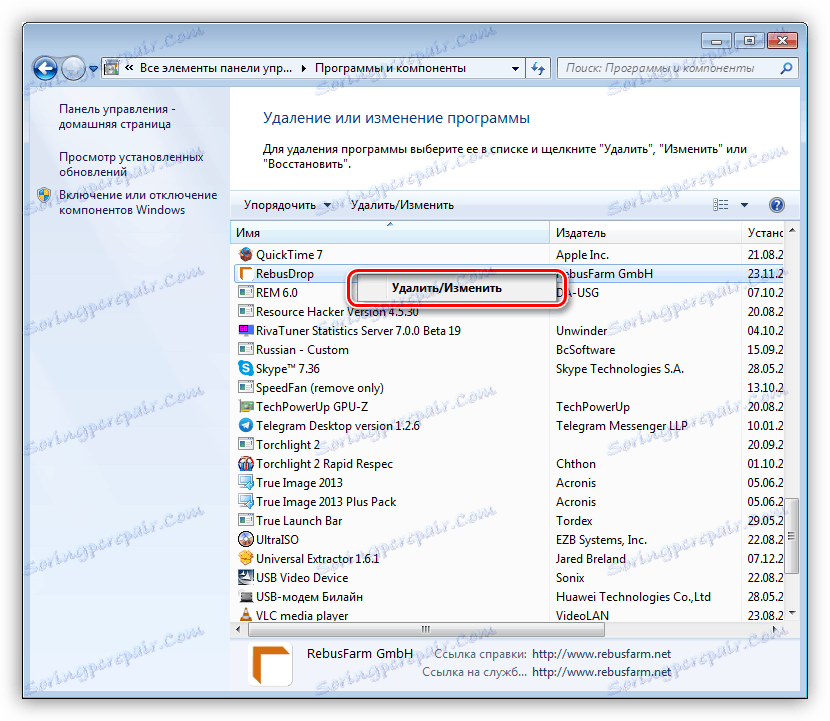
لا يمكن دائمًا إلغاء تثبيت البرنامج بطريقة قياسية. في مثل هذه الحالات ، سوف تساعدنا البرامج الخاصة ، على سبيل المثال ، ريفو إلغاء التثبيت . بالإضافة إلى الإزالة البسيطة ، يساعد Revo على التخلص من "ذيول" في شكل الملفات ومفاتيح التسجيل المتبقية.
اقرأ المزيد: كيفية إلغاء تثبيت برنامج باستخدام Revo Uninstaller
السبب 2: السائقين
برامج التشغيل هي برامج تتحكم في تشغيل الأجهزة ، بما في ذلك الأجهزة الافتراضية. بالمناسبة ، لا يهتم النظام ، الجهاز الحقيقي متصل به أو لينة - "يرى" فقط سائقها. لذلك ، يمكن أن يؤدي فشل مثل هذا البرنامج إلى حدوث أخطاء في تشغيل نظام التشغيل. سيساعدنا اكتشاف الأخطاء من هذا النوع في تسجيل نفس سجل الأحداث (انظر أعلاه) ، بالإضافة إلى "مدير الأجهزة" . عنه والتحدث لاحقا.
- افتح "لوحة التحكم" وابحث عن التطبيق الصغير المطلوب.
![قم بالتبديل إلى إدارة الأجهزة في Windows 7]()
- في "المرسل" نتحقق بدوره من جميع الفروع (المقاطع). نحن مهتمون بالأجهزة القريبة من أيقونة ذات مثلث أصفر أو دائرة حمراء مع صليب أبيض. السبب الأكثر شيوعاً سلوك الكمبيوتر مناقشتها في هذه المقالة هي برامج تشغيل بطاقات الفيديو ومحولات الشبكة الظاهرية.
![ابحث عن برنامج تشغيل فاشل في Windows 7 Device Manager]()
- إذا تم العثور على هذا الجهاز ، يجب عليك إيقاف تشغيله أولاً (PCM - "قطع الاتصال" ) وحاول إيقاف تشغيل الكمبيوتر.
![تعطيل جهاز فاشل في Windows 7 Device Manager]()
- في حالة إيقاف تشغيل جهاز الكمبيوتر بشكل طبيعي ، يجب تحديث برنامج تشغيل جهاز المشكلة أو إعادة تثبيته.
![تحديث السائقين في ويندوز 7 إدارة الأجهزة]()
إذا كانت هذه بطاقة فيديو ، فيجب إجراء التحديث بمساعدة المثبت الرسمي.
اقرأ المزيد: إعادة تثبيت برنامج تشغيل بطاقة الرسومات
- طريقة أخرى هي إزالة برنامج التشغيل بالكامل.
![قم بإزالة برنامج تشغيل جهاز من Windows 7 Device Manager]()
ثم انقر فوق أيقونة تحديث تكوين الأجهزة ، وبعدها يقوم نظام التشغيل بالكشف تلقائيًا عن الجهاز وتثبيت البرنامج له.
![تحديث تكوين الأجهزة في Windows 7 Device Manager]()
لاحظ أنه لا يمكنك قطع اتصال محركات الأقراص ، لأن واحد منهم لديه نظام ، وأجهزة النظام ، والمعالجات. بالطبع ، لا تقم بإيقاف تشغيل الماوس ولوحة المفاتيح.
يمكن أن يكون الخطأ مع إيقاف التشغيل أيضًا برامج وبرامج التشغيل التي تم تثبيتها مؤخرًا. غالباً ما يتم ملاحظة ذلك بعد ترقية النظام أو البرنامج. في هذه الحالة ، يجب محاولة استعادة نظام التشغيل إلى الحالة التي كان عليها قبل التحديث.
اقرأ المزيد: كيفية التعافي ويندوز إكس بي . ويندوز 8 . ويندوز 10
السبب 3: المهلة
تكمن جذور هذا السبب في حقيقة أن Windows ، عند إيقاف التشغيل ، "ينتظر" لإغلاق جميع التطبيقات وإيقاف الخدمات. إذا توقف البرنامج "بإحكام" ، فإننا يمكن أن ننظر إلى الشاشة مع نقش معروف جيدًا ، ولكن لن يتوقف الانتظار. لحل المشكلة ، سيساعدك تعديل صغير في سجل النظام.
- استدعاء محرر التسجيل. يتم ذلك في قائمة "Run" (Win + R) باستخدام الأمر
regedit![قم بالتبديل إلى تحديث التسجيل في Windows 7]()
- بعد ذلك ، انتقل إلى الفرع
HKEY_CURRENT_USERControl PanelDesktop![الانتقال إلى فرع سجل قابل للتحرير في Windows 7]()
- هنا تحتاج إلى العثور على ثلاثة مفاتيح:
AutoEndTasks
HungAppTimeout
WailToKiliAppTimeoutعلى الفور ، تجدر الإشارة إلى أن المفتاحين الأولين لن نكتشفهما ، لأن السجل يحتوي بشكل افتراضي على الثالث فقط ، والباقي يجب أن يتم إنشاؤه بشكل مستقل. هذا والقيام به.
- نضغط على المساحة الخالية في النافذة التي تحتوي على المعلمات ، ونحدد العنصر الواحد باسم "إنشاء" ، وفي قائمة السياق المفتوحة - "معلمة السلسلة" .
![إنشاء معلمة سلسلة في سجل Windows 7]()
إعادة تسمية إلى "AutoEndTasks" .
![إعادة تسمية معلمة سلسلة في نظام ويندوز التسجيل]()
انقر مرتين على ذلك ، في حقل "القيمة" اكتب "1" دون علامات اقتباس وانقر فوق موافق.
![تعيين قيمة إلى معلمة سلسلة في Windows 7 System Registry]()
ثم كرر الإجراء الخاص بالمفتاح التالي ، ولكن قم بإنشاء "DWORD" (32 بت) هذه المرة.
![قم بإنشاء قيمة DWORD في سجل Windows 7]()
نعطيها اسم "HungAppTimeout" ، والتحول إلى النظام العشري لحساب التفاضل والتكامل وتعيين قيمة "5000" .
![ضبط قيمة DWORD في سجل Windows 7]()
إذا لم يكن هناك أي مفتاح ثالث في السجل الخاص بك ، فإننا نقوم أيضًا بإنشاء DWORD بقيمة "5000" له .
الآن سيقوم Windows ، بالاسترشاد بالمعلمة الأولى ، بإيقاف التطبيقات بشكل قوّي ، وتحدّد القيم في الثانية الثانية الوقت بالمللي ثانية التي ينتظرها النظام للاستجابة من البرنامج وإغلاقه.
السبب 4: منافذ USB في الكمبيوتر المحمول
كما أن منافذ USB للكمبيوتر المحمول ، والتي يتم حظرها تلقائيًا لتوفير الطاقة ، و "جعل" النظام للحفاظ على حالة التشغيل ، تمنع العمل من الإنهاء بشكل طبيعي.
- لتصحيح الموقف ، نحتاج إلى الرجوع إلى "مدير الأجهزة" . هنا ، افتح الفرع بوحدات تحكم USB واختر أحد لوحات الوصل الجذرية.
![تحديد محور USB الجذر في Windows 7 Device Manager]()
- ثم انقر نقرا مزدوجا على ذلك ، في نافذة الخصائص التي تفتح ، انتقل إلى علامة التبويب إدارة الطاقة في الجهاز وإزالة الداووس أمام العنصر المحدد في الصورة.
![تكوين قوة لوحة الوصل الجذر لـ USB في Windows 7]()
- يتم تنفيذ الإجراءات نفسها مع باقي محاور الجذر.
السبب 5: BIOS
الحل الأخير لمشكلتنا اليوم هو إعادة تعيين إعدادات BIOS ، حيث يمكن تكوين بعض المعلمات المسؤولة عن أوضاع إيقاف التشغيل والقوة فيه.
اقرأ المزيد: إعادة تعيين إعدادات BIOS
استنتاج
المشكلة التي ناقشناها في هذا المقال هي واحدة من أكثر المشاكل غير السارة عند العمل على جهاز الكمبيوتر. المعلومات الواردة أعلاه ، في معظم الحالات ، سوف تساعد في حلها. إذا لم يساعدك شيء ، فقد حان الوقت لتحديث جهاز الكمبيوتر الخاص بك أو الاتصال بمركز خدمة لتشخيص وإصلاح الأجهزة.